最近WordPressのドメインを変更しました。
同じように、WordPressサイトの引っ越しを考えている方へ「WordPressブログの記事や画像データをそのまま引き継いで、新しいURLに移すときの手順」を説明します。
ドメイン名を変更したくなった。
特別な理由がない限り、URLが変えないほうがいいです。
でもね、覚えにくいし、気に入らなくて(^◇^;)
今ならアクセス数も多くないし、変更するなら早いほうがいい!と思いたちました。
- 引っ越し作業が大変。。。
- Googleはドメインの使用年数を評価します。新しいドメインは歴史がないので、検索順位が下がる可能性がある
- URLが変わるため、訪問者さんへのお知らせが必要
ドメインの変更手順
この手順で進めていきます。
- 新しいドメイン(URL)を取る
- 新しいドメイン(URL)でWordPressをインストールする
- 旧サイトから新サイトへデータを引っ越す
- 旧サイトのデータを消す
- 旧サイトから新サイトへ転送設定
手順① 新しいドメイン(URL)を取得する
ドメイン会社から新しいドメインを取得します。
新しく追加したドメインには忘れず、ネームサーバーを設定しましょう。
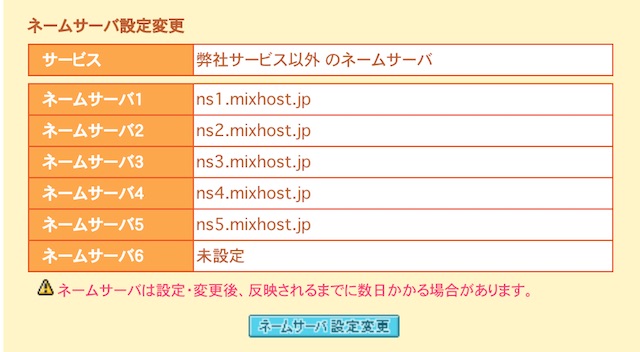
例は私が使っているMixhostの設定です。
お使いのサーバーによって設定値が変わりますのでご確認くださいませ。
手順② 新しいドメイン(URL)でWordPressをインストールする
サーバーは今使っているサーバーと同じでも、別のサーバーと契約しても構いません。
サーバーに新しいドメインを追加します。
追加したドメインにWordPressソフトをインストールします。
※旧ドメインはまだ使いますので、削除しないでください。
手順③ 旧サイトから新サイトへデータを引っ越す
旧サイトのデータをダウンロードして、新サイトにデータをコピーします。
「All-in-One WP Migration」というプラグインを使うと簡単です。
- 新サイトと旧サイト両方にAll-in-One WP Migrationをインストールし、有効化します。
- All-in-One WP Migrationを使って、旧サイトからデータをエクスポートします。
- エクスポートしたデータを、All-in-One WP Migrationを使って、新サイトにインポートします。
手順④ 旧サイトのデータを消す
Web上に同じサイトが2つあると、不正なコピーサイトとして認識されてしまうので、新しいサイトが公開できたら、旧サイトは思い切って削除してしまいましょう!
※旧ドメイン自体は、削除しないでくださいね。
サーバーの管理画面からWordPressのアンインストールができます。
リンク切れが発生していないかを確認します。
新サイトにプラグイン「Broken Link Checker」を入れてください。
旧サイトのデータを削除したので、新サイトURLにうまく変更できていないと場合には、リンク切れとなってしまいます。
リンク切れを見つけたら、新しいサイトのURLに更新していきましょう。
量が多い場合には、プラグイン「Search Regex」を使ってみてください。文字列を検索&一括置換できます。
手順⑤ 旧サイトから新サイトへ転送設定(301リダイレクト設定)
古いURLから新しいURLに切り替わる時にはリダイレクトと呼ばれる転送設定を行います。
転送設定を行うことで、ユーザーが旧ドメイン(URL)を訪れた時に自動で新サイトに移動できるようになります。
リダイレクト設定を行うことで、旧サイトの評価を新しいサイトへ引き継ぐことができます。
やり方ですが、「.htaccess」という、サーバー設定ファイルを書き換えます。
サーバーの管理画面かFTPツールを使って、旧サイトのフォルダにアクセスします。
旧サイトのデータが置かれているフォルダ直下に「.htaccess」ファイルがあると思うので、下記のように記述します。(ファイルがない場合には新しく作ってください。)

Redirect Permanent / https://新ドメインWordPressプラグイン「Redirection」が転送設定をサポートしてくれます。
不安な方は、このプラグインを使ってもいいかもしれません。
リダイレクトの数字によって、転送の種類が区別されています。
301 永久的にURLの変更
302 一時的なURLの変更
今回は、古いURLはもう使わないので、301リダイレクト設定になります。
切り替え後にやること
Google Search Consoleの設定変更
GoogleにもサイトのURLが変わったことをお知らせするために、Google Search Consoleからアドレス変更を通知します。
管理画面を開きます。
まず、新ドメインのプロパティ管理を追加します。
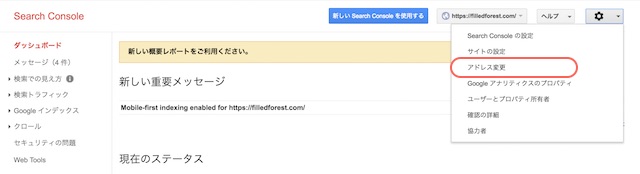
旧ドメインのプロパティ管理を開いて、右上の歯車からアドレス変更をクリックします。
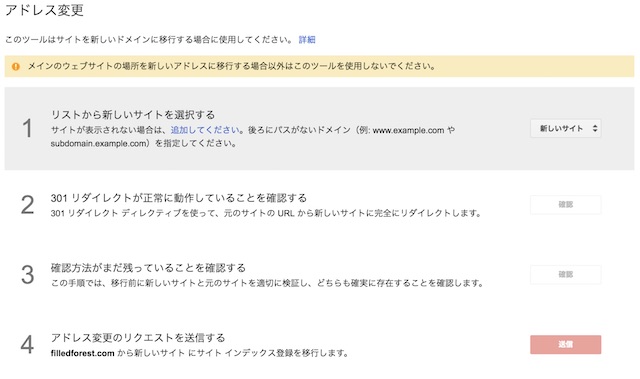
アドレス変更の画面が開きます。
1.リストから新しいサイトのドメインを選択します。
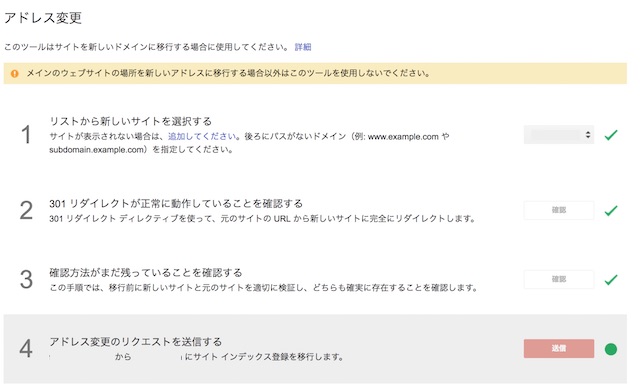
あとは、手順通りに確認ボタンをクリックしていきます。
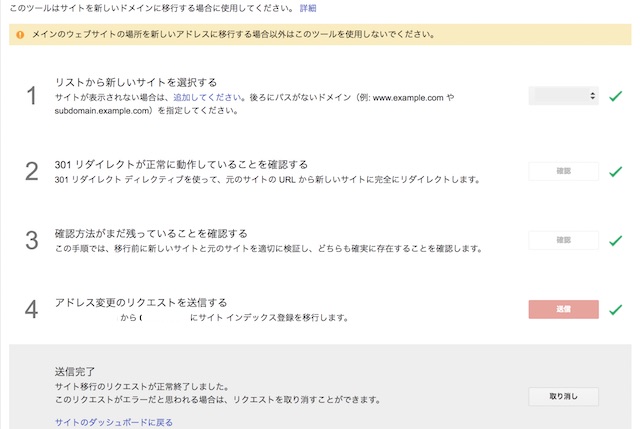
アドレス変更リクエストの送信ボタンを押して、完了です。
Google Analyticsの設定変更
Google Analyticsでアクセス解析を行っている場合には、新サイトへの設定変更が必要になります。
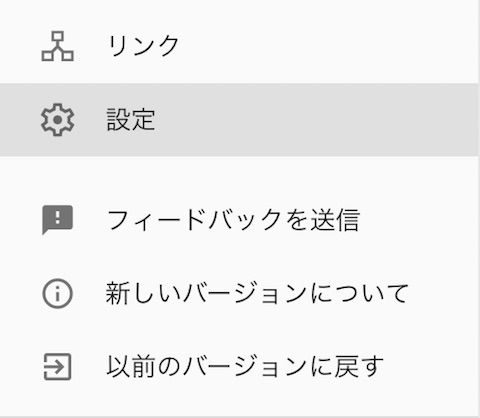
Google Analyticsを開いて、旧サイトの設定画面にいきます。
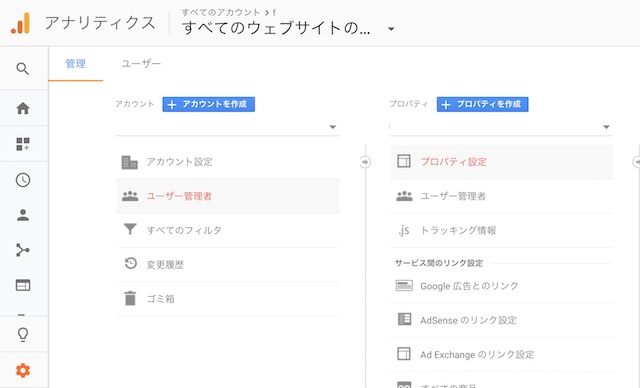
ユーザー管理者>プロパティ設定を開きます。
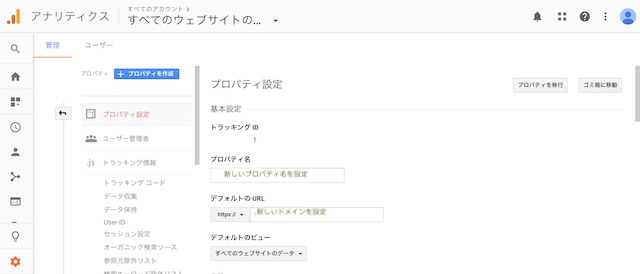
【プロパティ設定】
プロパティ名:新しいプロパティを設定
デフォルトのURL:新しいドメインを設定
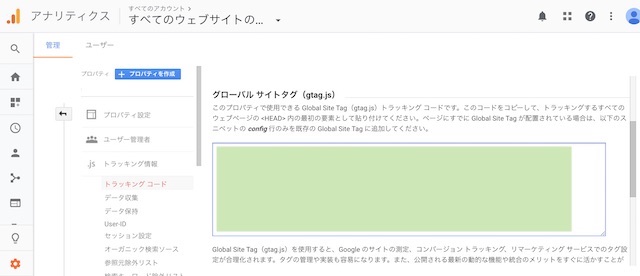
【トラッキングコード】
もし、アナリティクスのトラッキングコードを外してしまっていたら、新しいサイトにも設置してあげてください。
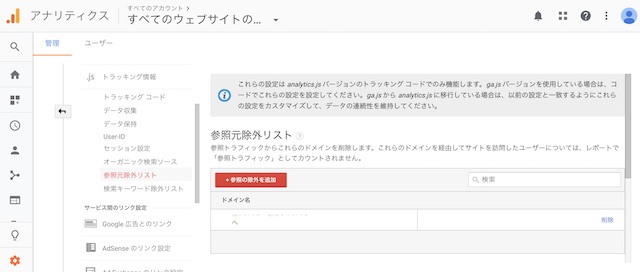
参照元除外リストのドメインを旧ドメイン→新ドメインに変更します。
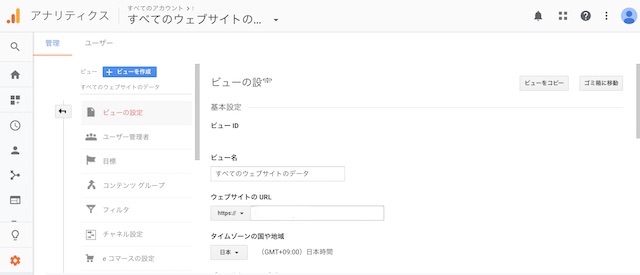
【ビューの設定】
ウェブサイトのURL:新しいドメインを設定
これで、旧サイトから新サイトへアクセスデータを引き継げるようになります。
まとめ
私がドメイン変更の時に行った作業を記録しました。
旧サイトのドメインを削除してしまうと、リダイレクト設定がなくなり、旧サイトにアクセスした時にリンク切れになってしまいます。削除するなら、旧サイトへのアクセスが落ち着いた後が良いでしょう。


